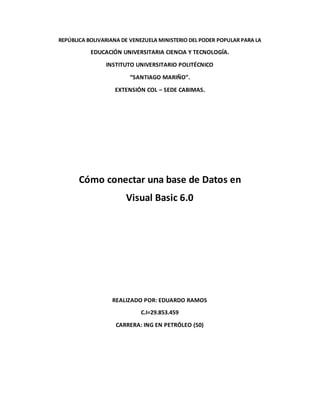
Programacion2
- 1. REPÚBLICA BOLIVARIANA DE VENEZUELA MINISTERIO DEL PODER POPULAR PARA LA EDUCACIÓN UNIVERSITARIA CIENCIA Y TECNOLOGÍA. INSTITUTO UNIVERSITARIO POLITÉCNICO “SANTIAGO MARIÑO”. EXTENSIÓN COL – SEDE CABIMAS. Cómo conectar una base de Datos en Visual Basic 6.0 REALIZADO POR: EDUARDO RAMOS C.I=29.853.459 CARRERA: ING EN PETRÓLEO (50)
- 2. Desarrollo 1- Paso a Paso para conectar Visual Basic a las siguientes Bases de Datos: Microsoft Access 2003 o una versión posterior Microsoft SQL Server 2008 0 una versión posterior MYSQL (CUALQUIER VERSION) Pasos para conectar una Base de Datos de Access 2003 en Visual Basic 6.0 1. Conectar Visual Basic con Access Para iniciar la conexión de la base de datos a visual tenemos que tener un controlador el cual se encuentra pestaña proyectos, componentes. 2. Luego nos aparece una ventana la cual nos va a permitir ingresar el control que nos va a permitir ingresar la base de datos al programa de visual Basic. Este control se llama Microsoft ADO data control 6.0 (OLEDB). Lo seleccionamos y le damos ACEPTAR. 3. Luego de que nos aparezca nuestro controlador en el formulario lo seleccionamos y empezamos por configurar la propiedad Conecctionstring. Control ador ADO 4. Le damos clic en la propiedad Conecctionstring y nos aparece una ventana la cual nos indica que empezaremos a usar una cadena de conexión y en el botón generar le damos clic. 5. Aquí nos aparece una ventana con el nombre de vínculos
- 3. de datos y en la pestaña proveedor seleccionamos la opción. Microsoft OLE DB Provider for ODBC Drivers. Y le damos clic en siguiente. 6. en la pestaña conexión seleccionamos la opción usar cadena de conexión y le damos generar. 7. nos aparece otra ventana con el nombre de seleccionar origen de datos y en la pestaña origen de datos de archivo en el botón nuevo le damos clic. 8. En esta otra ventana con el nombre de crear nuevo origen de datos seleccionamos un ordenador para el que desee establecer un origen de datos, con el nombre de Microsoft Access driver (*.mdb, *.accdb) y le damos clic en siguiente. 9. En la siguiente ventana en el botón examinar le damos clic y buscamos nuestra base de datos. Buscamos nuestra base de datos, la seleccionamos y le damos guardar. 10. En esta última ventana al darle clic en finalizar se creara el origen de datos que acaba de configurar. Luego nos muestra una ventana con el nombre de configurar ODBC Microsoft Access, y le damos clic en el botón seleccionar. 11. Aquí seleccionamos la base de datos le damos clic dos veces en el botón aceptar. Seleccionamos el nombre del DSN y le damos aceptar. 12. Luego seleccionamos el control adodc y en la propiedad recordsource en tipos de comando seleccionamos 2- adCmdTable y también seleccionamos la tabla y le damos clic en aceptar. Seleccionamos todos los TEXTBOX, y en la propiedad DATA SOURCE seleccionamos adodc 1.
- 4. 13. Luego en cada TextBox en la propiedad DATAFIELD seleccionamos el campo que aparecerá en esa caja. Aquí agregamos los command button que nos permite ingresar y eliminar información en nuestra base de datos. 14. Finalmente le damos doble clic en los botones ADICIONAR Y ELIMINAR e introducimos los códigos que aparecen en el pantallazo el primero es para adicionar y el segundo para eliminar. 15. Y por último aquí tenemos ya la base de datos conectada al programa de visual funcionando. Pasos para Conectar una Base de Datos de Microsoft SQL Server 2008 en Visual Basic 6.0 1. Ir al menú inicio, dar clic en Todos los programas seleccionar la Carpeta Microsoft SQL Server 2008 y dar clic en SQL Server Managment Studio. 2. Una vez realizado el paso 1 el software mostrará una pantalla de inicio en la cual solo tenemos que dar clic el botón Conectar. 3. Después del Paso 2 el software nos muestra el Explorador de objetos y una barra de menús en la cual se debe dar clic en el botón Nueva consulta. 4. Después del Paso 3 el software muestra el analizador de consultas que es el espacio donde se escribirán las consultas necesarias para que la base de datos funcione de manera correcta. 5. Ahora en el analizador de consultas se debe de escribir el código SQL para poder crear la base de datos y la tabla que
- 5. se utilizará en esta práctica y para poder ejecutar cada una de las sentencias es necesario dar clic en el botón Ejecutar de la barra de menús. 6. Ahora se crean los procedimientos almacenados necesarios para crear la interfaz con la base de datos, el primero lleva por nombre alta_alumnos que servirá para registrar nuevos alumnos, escribimos el código y después lo ejecutamos. 7. El siguiente procedimiento almacenado lleva por nombre edita_alumnos que servirá para modificar el registro de los alumnos, escribimos el código y después lo ejecutamos. 8. El siguiente procedimiento almacenado lleva por nombre borra_alumnos que servirá para eliminar el registro de un alumno, escribimos el código y después lo ejecutamos. 9. El ultimo procedimiento almacenado lleva por nombre ver_alumnos que servirá para ver el registro de un alumno, escribimos el código y después lo ejecutamos Con esto se termina la primer parte de la práctica, solo resta cerrar para dar paso al desarrollo de la interfaz gráfica Aplicación. 10. Para poder realizar la aplicación se tiene que abrir el programa Visual Studio, para ello hay que dirigirse a inicio después se debe dar clic en todos los programas después seleccionar la carpeta Microsoft Visual Studio 2010 y después dar clic en Microsoft Visual Studio 2010. 11. Ahora el software mostrará la siguiente pantalla y para poder comenzar se debe seleccionar del menú Archivo la opción de Nuevo proyecto. 12. En la pantalla que se muestra se debe de seleccionar la
- 6. opción de Visual Basic y también se debe seleccionar la opción de aplicación de Windows Form y por último en la casilla de nombre se colocará practica Después de realizar el paso anterior nos aparece la siguiente pantalla que se divide en varias partes, la primera es el Cuadro de herramientas, que es de donde seleccionaremos los objetos a utilizar, la segunda es el explorador de soluciones, que es donde se muestran los objetos que componen nuestro proyecto, la tercera es la ventana de propiedades y la última es la pantalla de formulario, que es donde se trabaja. 13. Ahora se debe deben de agregar los objetos al formulario, seleccionándolos del cuadro de herramientas. Para cambiar la etiqueta de los objetos es necesario dirigirse a la ventana de propiedades y modificar la propiedad text. 14. Ahora se tienen que cambiar los nombres de algunos objetos en la propiedad name de cada uno de ellos por los que se muestran a continuación y la propiedad enable de los cuadros de texto deberá ser false t1 dgv t2 t3 t4. 15. Para comenzar a escribir el código de la aplicación debemos dar clic en la pestaña Form1.vb, lo cual dirige hacia la página de código y en ésta agregaremos en las variables a ocupar de manera global. 16. Ahora se debe crear las funciones para conectar la base de datos con la aplicación con la función conectar(). 17. El nombre de servidor debe ser el que se encuentra en
- 7. SQL Server 2008 y el nombre de la base de datos es el que escribimos al inicio. A continuación se debe crear la función llenar_grid la cual servirá para poder llenar el grid cada que se actualice un dato. Una vez realizados los pasos anteriores se comienza con la programación de los objetos del formulario siendo éste el primero en programar y solo basta con dar doble clic en cualquier parte de él para introducir el código. 18. Para los siguientes pasos solo basta con dar doble clic en el objeto mostrado y se agregará el código correspondiente. 19. Una vez terminada la programación para ejecutar el programa es necesario dar clic en el botón Play de la barra de herramientas. 20. Y por último aquí tenemos ya la base de datos conectada. Pasos para Conectar una Base de Datos de Mysql en Visual Basic 6.0 Para conectar una base de datos de Mysql en visual basic 6.0 es algo bastante sencillo, aunque no lo parezca al principio. Lo primero que debemos hacer es bajarnos la librería necesaria para establecer la conexión y trabajar con las funciones que nos brinda MySQL. Por eso deben descargar MySQL Connector .NET, que lo pueden buscar en el sitio Web oficial junto con toda su documentación disponible. Después de descargarlo, abres tu Microsoft Visual Basic 6.0 y en tu proyecto le
- 8. das clic de derecho y luego en agregar referencia, allí mismo te sale una ventana para que busques y selecciones el archivo a agregar, que en este caso es la librería MySql.Data.dll que se encuentra en la carpeta de instalación (C:Archivos de ProgramaMySQLMySQL Connector Net 1.0.2bin.NET 1.1. 1. Importar las librerías para trabajar con MySQL: Imports MySql.Data.MySqlClient Y declaramos una variable global para la conexión: Friend conexion As MySqlConnection Luego en el evento Clic del botón que agregamos, declaramos tres variables que harán referencia a los datos de conexión. 2. Try servidor = ServerTxt.Text usuario = UsuarioTxt.Text pswd = pswdTxt.Text Luego creamos un objeto de la variable conexión para trabajar con él. 3. Y luego por medio de un String agregamos todos los datos de conexión proporcionados por las variables. conexion = New MySqlConnection() conexion.ConnectionString = "server=" & ServerTxt.Text & ";" & "user id=" & UsuarioTxt.Text & ";" & "password=" & psw conexion.Open() MessageBox.Show("Conectado al servidor") Por último terminamos la gestión de errores, por si la conexión no se realiza sale un mensaje de error. 4. Así evitamos comportamientos inesperados. Catch ex As MySqlException.MessageBox.Show("No se ha podido conectar al servidor") End Try Por último terminamos la gestión de errores, por si la conexión no se realiza sale un mensaje de error.
- 9. 5. Así evitamos comportamientos inesperados. Catch ex As MySqlException MessageBox.Show("No se ha podido conectar al servidor") End Try El código completo dentro del evento Click debería quedar como este: Private Sub Button2_Click(ByVal sender As System.Object, ByVal e As System.EventArgs) Handles Button2.Click Try conexion = New MySqlConnection() conexion.ConnectionString = "server=" & ServerTxt.Text & ";" & "user id=" & UsuarioTxt.Text & ";" & "password=" conexion.Open() MessageBox.Show("Conectado al servidor") Catch ex As MySqlException MessageBox.Show("No se ha podido conectar al servidor") End Try End Sub Así, si se realiza la conexión, este muestra un mensaje positivo, de lo contrario nos lanza un error controlado.